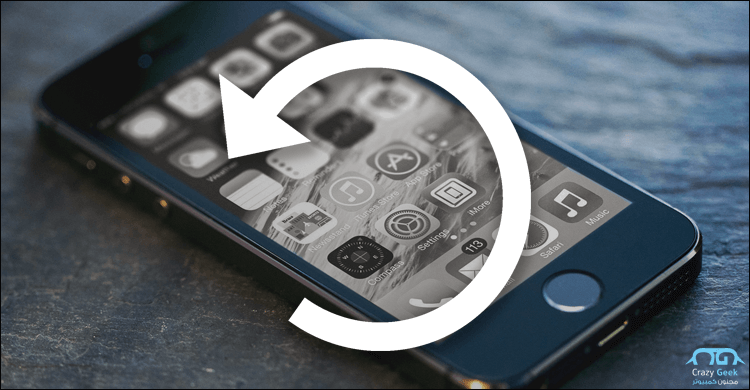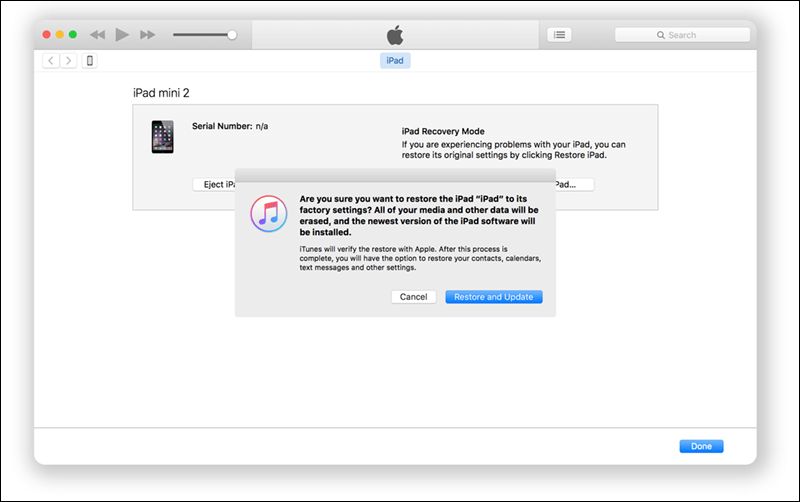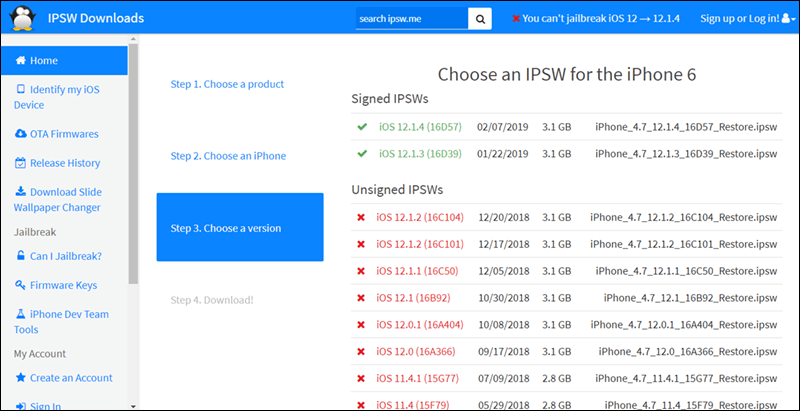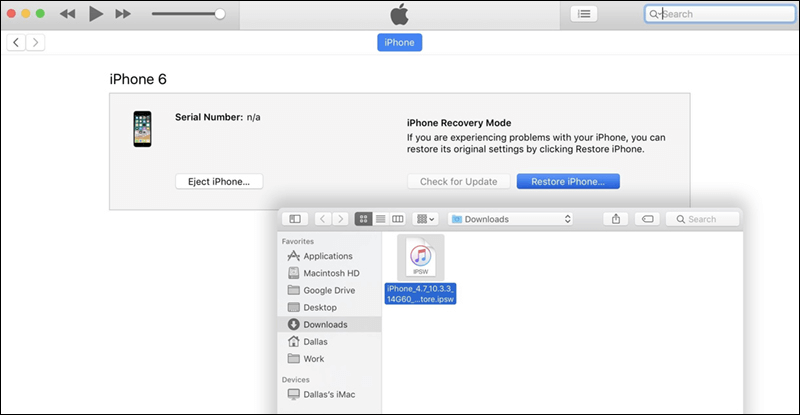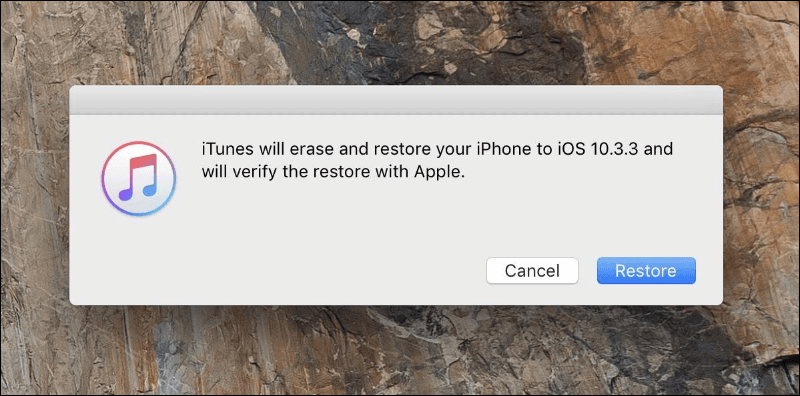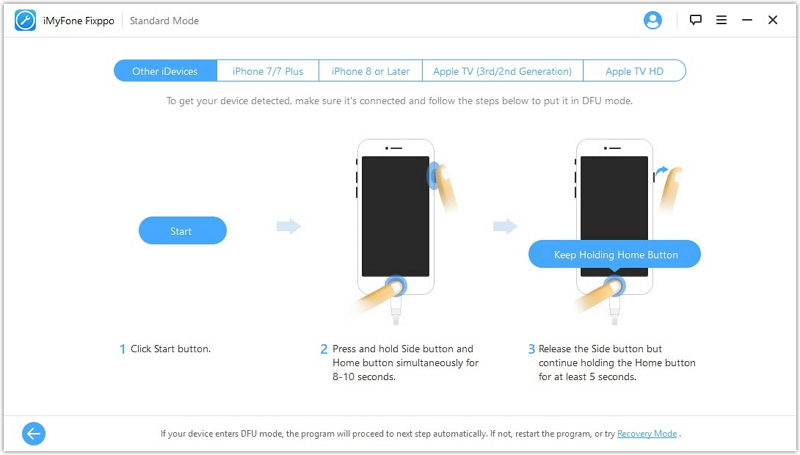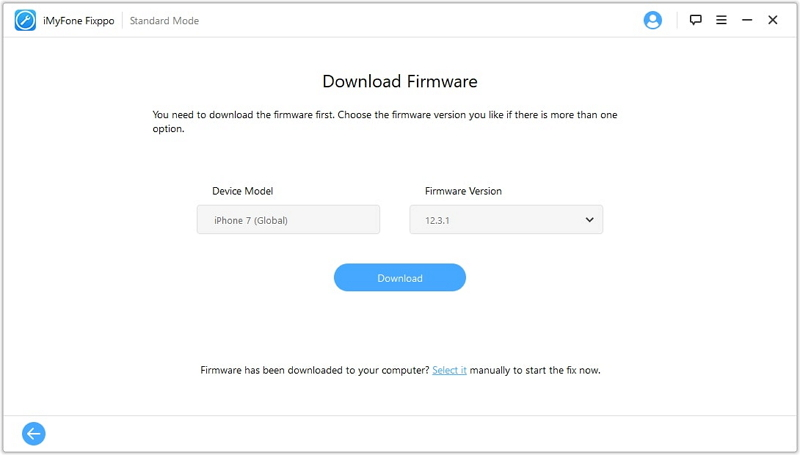كيفية الرجوع لاصدار اقدم للايفون بعد تحميل تحديث iOS الجديد بسهولة
يحصل نظام iOS من آبل على تحديثات جديدة بصفة دائمة، والتي تأتي في الغالب مع خواص ومزايا إضافية تعزز من تجربة المُستخدمين للآيفون أو الآيباد. ولكن ليس لمجرد إضافة بعض المزايا وتغيير أشياء في النظام فهذا يعني أنه أفضل. إذا قمت بالترقية إلى إصدار جديد ولاحظت أن التعامل أصبح أبطأ ممّا سبق، تابع الخُطوات المذكورة أدناه لمساعدتك على الرجوع لاصدار اقدم للايفون بكل سهولة.
دائمًا وابدًا ما كان هدف شركة آبل هو توفير أفضل تجربة استخدام هاتف ذكي على الإطلاق لمُستخدمي الآيفون، وهذا فى الواقع ما يجعل أي شخص يرغب في شراء هاتف ينحاز أكثر لـ #ايفون أو الآيباد بسبب السلاسة التي يتمتع بها نظام iOS. يعود الفضل فى ذلك إلى التحديثات الدائمة التي يحصل عليها النظام من الشركة، فمع حلول كل عام جديد تطلق آبل إصدار جديد من iOS وتتوعد بأنه أفضل من السابق بمراحل…للأسف الأمر لا يكون كذلك دائمًا! فالكثير قد عانى من تراجع أداء البطارية مع إصدار iOS 12 لأول مرة لكن بالطبع عالجت آبل هذه المشكلة سريعًا في التحديثات الفرعية. بينما تظل هناك قصور فى بعض المناطق فى النظام. هذا يدفعك فورًا إلى التفكير فى طريقة الرجوع لاصدار اقدم للايفون سواء للخروج من البرنامج التجريبي Beta والعودة للإصدارات المستقرة من iOS. أو لأنك ترغب فقط الرجوع إلى الإصدار السابق الذي كان أكثر سلاسة من الحالي. أيًا كان السبب، فأنت بحاجة لقراءة هذا المقال حيث نتناول الطرق الأكثر امانًا لإجراء ذلك.
طرق الرجوع لاصدار اقدم للايفون بعد التحديث
الطريقة الأولى: الانتقال من اصدار iOS بيتا إلى الإصدار المستقر
إذا قمت بالاشتراك فى برنامج iOS التجريبي والآيفون أو الآيباد الخاص بك حاليًا يعمل بأحدث إصدار من iOS Beta. فمن السهل الرجوع إلى أحدث إصدار مستقر والخروج من البرنامج فى حالة كنت تُعاني من مشاكل وأخطاء كثيرة. لكن ضع فى اعتبارك أن هذه العملية ستؤدي إلى محو كل البيانات من الجهاز، لذا يُفضل أن تقوم بعمل نسخة إحتياطية من بياناتك المهمة على الآي كلاود. لن يتم استعادة النسخ الاحتياطية للجهاز والتي تم إنشاؤها عندما كنت تستخدم إصدار تجريبي من iOS – بدلًا من ذلك، يمكنك استعادة نسخة احتياطية قديمة تم إنشاؤها عندما كنت تستخدم إصدار iOS مستقر. أو يمكنك البدء من الصفر إن أردت ذلك.
على العموم، كل ما عليك تحتاج إليه في إطار الانتقال من اصدار iOS بيتا إلى الإصدار المستقر هو جهاز كمبيوتر يعمل بنظام macOS أو Windows ثم تحميل برنامج iTunes عليه وتثبيته. كذلك ستحتاج إلى كابل USB لتوصيل الهاتف بهذا الكمبيوتر. بعد توافر هذه الأشياء، يمكنك البدء فى العملية بإغلاق الآيفون أو الآيباد عبر النقر المطول على زر التشغيل ثم سحب الشريط الذي يظهر على الشاشة إلى اليمين. بعدما تتأكد من إغلاق الجهاز تمامًا، قم بتوصيل كابل USB بالكمبيوتر فقط، وليس بالآيفون أو الآيباد.
الآن ستحتاج الدخول في وضع الاسترداد – Recovery Mode وذلك بالضغط المطول على زر Home وزر Power في آنٍ واحد على الآيفون أو الآيباد وهو مغلق. يجب أن تلاحظ ظهور شعار آبل على الشاشة ثم ظهور عبارة “الإتصال بـ iTunes أو Connect to iTunes” وهذا يشير إلى قيامك بالدخول فى وضع الاسترداد بنجاح. لكن لاحظ أن طريقة الدخول إلى هذا الوضع تختلف من آيفون وآيباد إلى آخر، فالخُطوات المذكورة تنطبق على iPhone 6s والإصدارات الأقدم. بينما إذا كنت تستعمل iPhone 7 فيما أعلى، أطلع على هذا الدليل الإرشادي من آبل لمعرفة ما هي الأزرار التى يجب الضغط عليها للدخول في وضع الاسترداد.
بعد الدخول إلى وضع الاسترداد، قم بتوصيل الآيفون أو الآيباد بالكمبيوتر عبر كابل USB. بعد ذلك قم بتشغيل برنامج iTunes على الكمبيوتر، وذلك فى حالة إذا لم يظهر تلقائيًا. سيعُلمك برنامج iTunes بوجود مشكلة في جهازك، حيث تظهر لك رسالة منبثقة نصها “توجد مشكلة في الـ iPhone تتطلب تحديثه أو استعادته” ومن خلال هذه النافذة سوف تضغط على زر “استعادة – Restore” ثم تابع بالنقر على زر “استعادة وتحديث – Restore and Update“. والآن، سيحاول iTunes مسح البيانات المخزنة على الآيفون أو الآيباد وإعادة تثبيت أحدث إصدار مستقر من iOS بدلًا من إصدار البيتا الذي كان يعمل سابقًا.
بعد إكتمال هذا الإجراء، سوف تحتاج إلى إعداد جهازك كما لو قمت بتشغيله لأول مرة بعد شرائه، حيث تقوم بتحديد اللغة والبلد…إلخ. ولكن أثناء الإعداد إذا كانت لديك نسخة إحتياطية على iCloud فأضغط على زر Restore from iCloud Backup أو أختار Restore from iTunes Backup إذا كانت لديك نسخة احتياطية تم إنشاؤها قبل تثبيت الإصدار التجريبي من iOS.
الطريقة الثانية: العودة للإصدار السابق بواسطة ملف IPSW
تسمح شركة آبل باستخراج نسخة “موقعة” من إصدارات iOS القديمة لأجهزتها. ولكن هذا لا يدوم طويلًا، فبعد مرور بضعة أيام على الإصدار الجديد تصبح هذه النسخة المستخرجة غير قابلة للتثبيت على الآيفون أو الآيباد مرة أخرى لأنها تكون غير موقعة من الشركة. كل هذا يعني أنه من الممكن الرجوع إلى الإصدار السابق من iOS بعد بضعة أيام من الترقية إلى الإصدار الجديد. كل ما تحتاج إليه هو ملف الـ ipsw الخاص بالنسخة القديمة.
ولكن قبل أن تفعل أي شيء، ينبغي تعطيل ميزة Find My iPhone أولًا بالانتقال إلى Settings ثم اضغط على اسم الهاتف الموجود في الجزء العلوي واضغط على iCloud من هناك ستجد خاصية Find My iPhone فقم بإلغاء تنشيطها من الزر المتواجد بالاعلى.
الآن أبدا بتحميل ملف الـ ipsw الخاص بالنسخة القديمة على جهاز الكمبيوتر الخاص بك. ولكن يجب الحصول عليه من مصدر موثوق للغاية، لذلك نرشح لكم موقع IPSW. بعد الدخول إليه، حدد ما إذا كنت تريد تطبيق العملية على آيفون أو آيباد، ثم حدد موديل الجهاز أو الطراز الخاص به (مثال: آيفون 7، آيباد برو) ولكن إذا كنت لا تعرف تحديد ما هو الطراز الصحيح، تابع تعليمات آبل لمعرفة رقم طراز الايفون. بعد تحديد الطراز، سوف يطلب منك تحديد إصدار الـ iOS القديم الذي تريد تحميله (Choose an IPSW) تذكر أنه يمكنك فقط استعادة الإصدارات الموقعة والمميزة بعلامة صح أسفل جزئية “Signed IPSWs” إذا قمت بتحميل إصدار غير موقع فلا يمكنك استعادته.
بعد الإنتهاء من تحميل ملف الـ ipsw الخاص بالنسخة القديمة على جهازك، قم بتوصيل الآيفون أو الآيباد بالكمبيوتر عبر كابل USB ثم افتح برنامج iTunes إذا لم يتم تشغيله بشكل تلقائي. ومن النافذة الرئيسية، اضغط على أيقونة الهاتف الموجودة بالقرب من الركن العلوي الأيسر من النافذة. بعد ذلك، قم بإيقاف تشغيل الآيفون أو الآيباد أثناء اتصاله بالكمبيوتر، وذلك بالضغط المطول على زر التشغيل والسحب إلى اليمين لإيقافه نهائيًا.
الآن ستحتاج إلى الإقلاع فى وضع الاسترداد، وكما أشرنا فى الطريقة الأولى، الطريقة تختلف من جهاز لآخر لذلك نقترح عليكم الاطلاع على هذا الدليل الإرشادي من آبل لمعرفة ما هي الأزرار التى يجب الضغط عليها للدخول في وضع الاسترداد. وبعد أن يصبح الآيفون أو الآيباد داخل وضع الاسترداد، ستظهر لك نافذة من طرف برنامج iTunes على الشاشة اضغط منها على زر Cancel.
بعد ذلك، إذا كنت تستعمل جهاز ماك، اضغط مع الاستمرار على زر Option فى الكيبورد ثم اضغط على خيار “استعادة iPhone أو Restore iPhone” فى برنامج iTunes. إذا كنت تستخدم حاسوب يعمل بنظام ويندوز، فاضغط على زر Shift مطولًا واضغط على خيار “استعادة iPhone أو Restore iPhone”. وبعدها ستظهر لك نافذة تصفح الملفات، حدد منها ملف الـ IPSW الذي قمنا بتحميله لتوً واضغط على Open.
بعد بضع ثوانِ، سوف ترى نافذة منبثقة [مثل الموضحة فى الصورة أعلاه] تخبرك بأن iTunes سيقوم بمحو جميع البيانات المخزنة على الآيفون أو الآيباد وتثبيت الإصدار السابق. اضغط على زر “استعادة – Restore”. والآن، استرخ قليلًا وانتظر حتى تنتهي عملية تثبيت إصدار iOS السابق. هذا عادًة ما يستغرق 30 دقيقة أو ربما أكثر قليلًا. لاحظ أنه قد يُطلب منك أثناء التثبيت إدخال رقم الـ PIN الخاص بالجهاز.
وبمجرد أن ينتهي iTunes من تثبيت الإصدار السابق، سيتم إعادة تشغيل الآيفون أو الآيباد تلقائيًا. عندما يحدث ذلك، قم بفصل الجهاز من الكمبيوتر وبذلك يتم الرجوع لاصدار اقدم للايفون. كل ماعليك هو إعداده الآن، وفي أثناء ذلك، يمكنك الضغط على خيار Restore from iCloud Backup عندما يظهر لك حتى تتمكن من إسترجاع آخر نسخة إحتياطية من الآي كلاود.
اذا لم تفلح الخطوات السابقة فيمكنك تجربة حل عبر برنامج طرف ثالث متخصص
تم تحديث المقال بتاريخ 19/9/2022 لإضافة هذه الفقرة لتدعم حل مشاكل نظام iOS 16
3- العودة لإصدار iOS قديم عبر برنامج طرف ثالث
برنامج iMyFone Fixppo هو برنامج اصلاح ايفون يساعد أصحاب جوّالات وأجهزة iOS على حل معظم المشاكل الصعبة التي يواجهونها عند الاستخدام بأقل خسائر دون فقدان بيانات، إذ يقوم البرنامج بالتغلب على المشاكل الشائعة. كما يساعدك أيضًا على الرجوع للإصدار السابق من نظام iOS بكل سهولة دون عمل Jailbreak، وأيضًأ تجاوز مشاكل iTunes عند توصيل الجهاز بالكمبيوتر.
اتبع الخطوات التالية حتى تتمكن من الرجوع لإصدار أقدم في ايفون أو ما يعرف بـ iOS Downgrade.
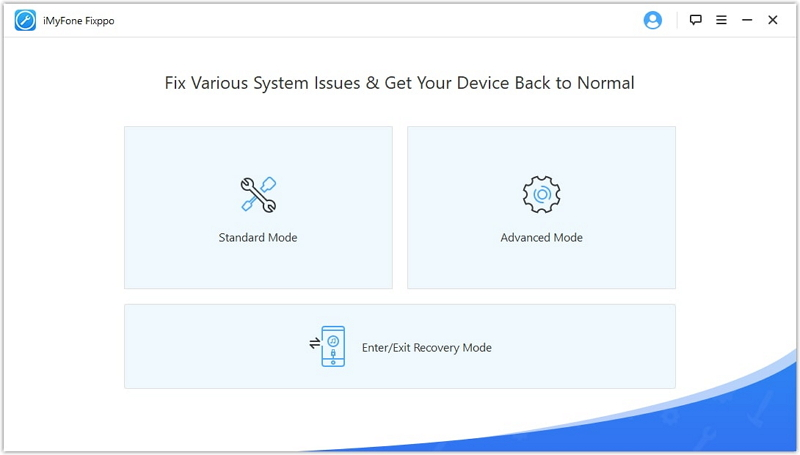 الخطوة 1: قم بتوصيل جهاز آيفون الخاص بك من خلال كابل USB وانقر على زر “الوضع القياسي”.
الخطوة 1: قم بتوصيل جهاز آيفون الخاص بك من خلال كابل USB وانقر على زر “الوضع القياسي”.
الخطوة 2: عند تحديد الوضع، يطلب البرنامج بالدخول إلى وضع DFU مع جهاز آيفون الخاص بك. ما عليك سوى إلقاء نظرة على التعليمات التي تظهر على الشاشة واتباعها لوضع جهازك في وضع DFU.
الخطوة 3: بعد ذلك، سيتم اكتشاف جهازك بنجاح بواسطة البرنامج. تحتاج إلى تأكيد معلومات الجهاز والنقر فوق الزر “تنزيل” لبدء تنزيل أحدث البرامج الثابتة.
بمجرد تثبيت البرنامج الثابت على جهاز أيفون الخاص بك، انقر فوق الزر “بدء الإصلاح”. سيتم إصلاح جهاز آيفون تلقائيًا بعد ذلك وسيعمل صوت النص بشكل طبيعي.
يمكنك الحصول على البرنامج بخصم 60% الآن بنسخته الكاملة.